Күні:03.12.16
Пәні
информатика
10 сыныптар
Сабақтың тақырыбы
Жобаның интерфейсін құру
Жалпы мақсаттар
Оқушыларға визуальды бағдарламалау жүйесімен, басқару элементтерімен жұмыс істеуді меңгерту.
Әдіс-тәсілдер
СТО, АКТ, Топтық, жұптық жұмыс
Күтілетін нәтиже
Жобаның интерфейсін құра біледі
Сабақтың түрі
Теория,практикалық
Сабақтың көрнекілігі
Интерактивті тақта, слайд, оқулық, мультимедиялық проектор.
Негізгі дерек көздер
Информатика әдістемелігі, ғаламтор,информатика оқулығы
10 сынып
Сабақтың жоспары
Мұғалімнің іс-әрекеті
Топқа бөлу
Бойымен тұрғызып топқа бөлу
Топ ережесін құру
Үй тапсырмасын тексеру
1. Жоба деген не?
2. Интерфейс деген не?
3. Жобаның түрлерін ата
Жаңа сабақ
Жоба — жасалуға, қайта құрылуға, қалпына келтірілуге, салынуға тиісті кәсіпорындар мен ғимараттардың, қондырғылар мен жабдықтардың, аппараттардың, т. б. макеттері, есептеулері және принципті дәлелдері көрсетілген техникалық құжаттар жиынтығы. Жобаны ғылыми тұрғыда дайындау үшін жобалық тапсырма беріледі де, сол бойынша есептеу жүргізіліп, Жоба қамтитын мәселелер тұтас шешім табады. Кәсіпорындарды жобалауға тапсырма берілгенде нарықтық экономика жағдайына сәйкес жаңа құрылыстың немесе қайта құрудың тиімділігі ескеріле отырып, техникалық - экономикалық дәлелдерге сүйенеді. Жобалық тапсырмада мынадай негізгі сипаттамалар: үкіметтің тиісті қаулысы, құрылыс салынатын аудан, шығарылатын өнім мен кәсіпорынның өндірістік қуаты, шикізатпен, отынмен, газбен, электр энергиясымен, сумен, т. б. қамтамасыз ететін көздер мен әдістер, өндірісті белгілі бір өнім түрлерін шығаруға ыңғайлау, құрылыстың аяқталу мезгілі және оның кейбір жеке бөліктерінің іске қосылуы, жұмсалатын қаражат мөлшері, өзіндік құн көрсеткіштері, болашақта ұлғайту мүмкіндіктері, т. б. мәліметтер түгел көрсетілуге тиіс.
• Жұмыстық жоба - бұйым жасау кезіндегі конструкциялық құжаттаманың (техникалық жобадан кейін) жасаудың 4 - ші сатысы; оған мына этаптар жатады:
• жұмыстық сызбаларды және техникалық жағдайларды жасау, транспорттық құралдардың тәжірибеден еткен агрегаттарының үлгілерін дайындау және сынақтан еткізу конструкциялық құжаттаманы жөнге келтіріп отыру;
• сонымен қатар бұған мыналар жатады: бос серияны және орнату сериясын сынау; конструкциялық құжаттаманы жөнге келтіру;
• құжаттарға - тәжірибелік үлгілер үшін «о» литерін, орнату сериясы үшін «а», басты серия үшін «б» беру.
• Техникалық жоба - конструкциялық құжаттаманың бұйымды жасау кезіндегі 3 - ші стадиясы (эскиздік жобадан кейін) оған мына этаптар жатады:
• жалпы құрастыру сызбасын аяқтау, шасси пакетін жасап шығару, агрегаттар конструкциясын жасап шығару;
• құжаттарға «т» литерін тағайындайды.
• Нобай жоба - бұйымды жасау кезіндегі конструкциялық құжаттаманы жасаудың 2 - ші сатысы (техникалық ұсыныстан кейін)- мынадай кезеңдер жатады:
• эскиздік құрастыру сызбасы, ізденіс макеттерін құру, ішкі және сыртқы пішімдеу;
• бұл конструкциялық құжаттар мен пішіндердің жиынтығында, ол жолаушылар мен жүргізушінің орналасуы, бұйымның сыртқы және ішкі пішіндері туралы толық көрініс беретін қорытынды техникалық шешімдер болуы керек.
Түрлі нәтижелерді форманың арнайы орындарында көрсету – VB жүйесімен жұмыс істеуде орындалуы тиіс интерфейс талабы. Бұл үшін формада қажетті объектілерді алдын ала орнатып, код терезесінде осы объектілерге арналған процедуралар құру керек. Осыған сәйкес, өткен тақырыпта берілген мысалды келесі тәсілдерді пайдаланып шешкен жөн:
1. Орталықты ашып, көрінген форманы кеңейту. Форма тақырыбын өзгертуге болады. Ол үшін:
- форманы таңдау. Форма қасиеттері терезесі көрінеді;
- терезенің Font қасиетін екі рет шертіп, ашылған Шрифт терезесінде Times Kaz шрифтін таңдау және өлшемін 14 ету;
- Caption қасиетінің мәні үшін Form1 орнына «Функция мәні» мәтінін енгізу».
2. Элементтер панелінің Label түймесін шертіп, көрсеткіш арқылы форманың жоғарғы қабатында Label1, Label2 өрістерін (объектілерін) орнату. Оларға программаға енгізілетін х, у айнымалыларының мәндерін жазуды жоспарлау. Мысалы: форманың Label1 объектісіне Z айнымалысының мәнін жазу (Caption қасиетін орнату) Label1. Caption=Z меншіктеу командасы арқылы орындалады. (Яғни, объект қасиетін программаға енгізілген команда арқылы орнату да мүмкін. Қасиет іске қосу режимінде орнатылады).
3. Элементтер панелінің CommandButton түймесі арқылы форманың төменгі қатарына командалық Command1, Command2 объектілерін (басқару элементтерін) орнату (1. 10 - сурет). Оларды программаны іске қосу және аяқтау командалық түймелері ретінде пайдалануды жоспарлау. (Label1, Label2, Command1, Command2 – Label, CommandButton түймелері арқылы орнатылған объектілерге VB’тің автоматты түрде берген атаулары). Формаға орнатылған объектілер форма сыңарлары (компоненттері) делінеді.
4. Command1 түймесін таңдау. Оның қасиеттері Proporties терезесінде көрінеді. Оның Font қасиетіне TimesKaz шрифтін орнатып, Caption қасиетіне Қосу (Іске қосу) сөзін енгізу. Ол Command1 элементінің үстіне жазылып қойылады.
5. Осы сияқты, Command2 түймесінің Caption қасиетіне End сөзін меншіктеу.
6. Программалық код құру:
- Қосу объектісін екі рет шерту. Код терезесі ашылып, онда Command1_Click атаулы процедура моделі көрінеді. (Caption қасиеті арқылы форманың басқару объектісіне басқа атау берілгенімен процедура тақырыбына VB өзі меншіктеген (Name қасиетіне жазылған) атауды жазып қояды, мысалы, Қосу орнына - Command1. Жалпы, пайдаланушы Name қасиетіне өзі таңдаған атауды енгізсе, Command1 орнына осы атау жазылып қойылады).
- Оның ішіне процедура енгізу.
Private Sub Command1_Click()
Dim x As Single, y As Single
x = InputBox(x, "x="): Label1. Caption = x
y = 3 * x + 5: Label2. Caption = y
End Sub
7. End басқару элементіне арналған процедура құру. Ол үшін код терезесінің жабу түймесін шертіп не проект терезесінің Form1 бумасын екі рет шертіп, форманы қайта ашу және ондағы End түймесін екі рет шерту керек. Код терезесі ашылып, алдыңғы құрылған программаның астында жаңа процедура моделі көрінеді. Оған End операторын енгізу:
Private Sub Command2_Click()
End
End Sub
8. Іске қосу командасын беру (F5). InputBox терезесі көрінеді. Оған х мәнін енгізіп, ОК түймесін шерту. Мәндер енгізілген форма терезесі көрінеді. (1. 11 - сурет).
9. Форманың End түймесін шерту. Программа жұмысы аяқталып, код терезесі қайта көрінеді.
Ескерту. Формада тек Label1 объектісін орнатып, оны У мәнін енгізуге болады. Сол сияқты, формады End командасына арналған Command2 басқару элементін орнатпау да мүмкін. бұл кезде программа жұмысын тоқтату командасы аспаптар панелінің End түймесін шерту не Run - End командасы арқылы беріледі
Компьютердегі тәжірибелік жұмыс
Бағдаршам жұмысының иммитациясын жасаңыз, яғни қызыл, жасыл шамдар кезегімен жансын. Көшедегі бағдаршам бойынша өту ережелері бар нұсқаулықты қосыңыз.
Сабақты бекіту
1. Интерфейс дегеніміз не?
2. Интерфейс қалай жобаланады?
3. Көпқұжатты интерфейс дегеніміз не?
Бағалау кезеңі
Жаңа материалды пысықтау, оқушылардың меңгерген білімдерін талдау, бағалау.
Үйге тапсырма
Жобаның интерфейсін құру тақырыбын оқу
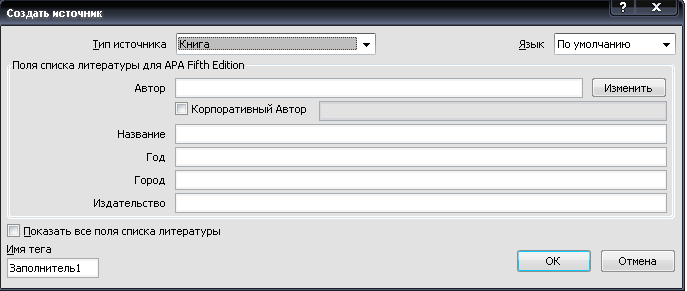 еректеме құру терезесінде деректеме түрі өрісін таңдаймыз. Ол: кітап, кітаптың бөлімі, журнал мақаласы, есеп беру,лер, конференция мақаласы болуы мүмкін.
еректеме құру терезесінде деректеме түрі өрісін таңдаймыз. Ол: кітап, кітаптың бөлімі, журнал мақаласы, есеп беру,лер, конференция мақаласы болуы мүмкін.














